Ora che tutte le parti sono state posizionate nel modello iCopy, verificare definitivamente che tutti gli elementi funzionino come previsto.
- Aprire Target.iam.
-
 Nella barra multifunzione, fare clic su
scheda Assembla
Nella barra multifunzione, fare clic su
scheda Assembla
 gruppo Componente
gruppo Componente
 iCopy
.
iCopy
. - Selezionare Frame.iam nella finestra di dialogo Seleziona assieme di origine. Fare clic su Apri. Viene visualizzata la finestra di dialogo Vincola iCopy.
- Selezionare il punto di riferimento in corrispondenza dell'estremità della linea ciano (azzurro) per il punto Lower left.

- Selezionare il punto di riferimento in corrispondenza dell'estremità della linea verde per il punto Lower right.
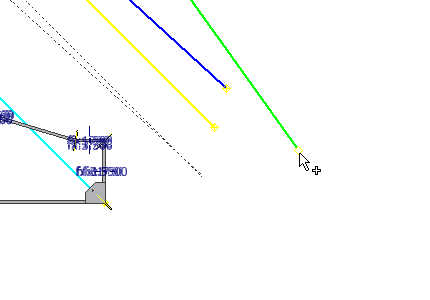
- Selezionare il punto di riferimento in corrispondenza dell'estremità della linea blu per il punto Upper left.
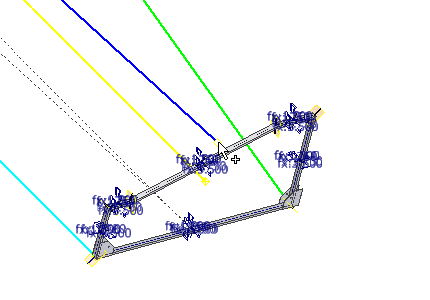
- Selezionare il punto di riferimento in corrispondenza dell'estremità della spline di colore giallo per il punto Upper right.
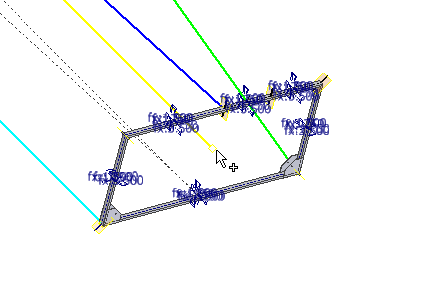
- Nel campo Frame Height, immettere 125 mm.
- Nel campo Frame Width, immettere125 mm.
- Selezionare la scheda Modello di percorso per specificare le informazioni di percorso.
- Selezionare la linea di colore ciano (azzurro) da utilizzare come percorso per il modello (il pulsante Percorso viene selezionato automaticamente).
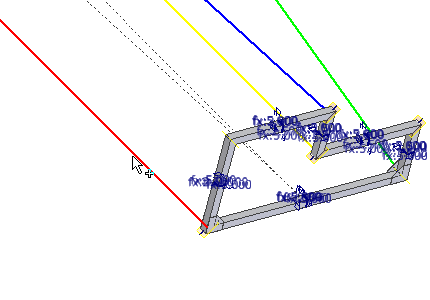
- Il piano di lavoro viene selezionato automaticamente, a seconda del percorso selezionato.
- Immettere 8 nel campo Numero istanza.
- Immettere 2500 mm nel campo Offset.
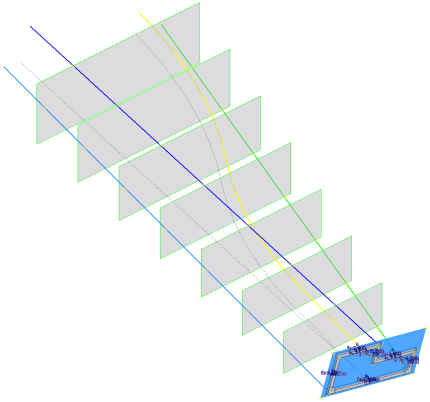
- Fare clic su Avanti per procedere con il comando. Viene visualizzata la finestra di dialogo Copia/riutilizza componenti iCopy, poiché sono presenti componenti che possono essere riutilizzati nella definizione iCopy.
- Fare clic su Avanti nella finestra di dialogo Copia/riutilizza componenti iCopy. Le piastre fanno riferimento allo stesso file di parti per ciascun risultato iCopy (riutilizzare). Tutti gli altri componenti vengono copiati per ogni risultato iCopy (copiare). Viene visualizzata la finestra di dialogo iCopy: nomi file.
- Fare clic su OK per completare il comando. Il prefisso del nome file che è stato immesso in precedenza viene mantenuto fino a quando l'impostazione non viene disattivata.
Le parti di telaio vengono copiate per ogni risultato iCopy. Ogni risultato iCopy utilizza la parte piastra.
- I risultati iCopy vengono creati come mostrato. Se il comando iCopy non viene eseguito correttamente, tornare al modello iCopy ed esaminare i passaggi relativi alla creazione.Nota: Se l'assieme non viene visualizzato come mostrato nell'immagine seguente, fare clic sul pulsante
 Aggiornamento locale nella scheda Gestione per aggiornare i risultati iCopy.
Aggiornamento locale nella scheda Gestione per aggiornare i risultati iCopy.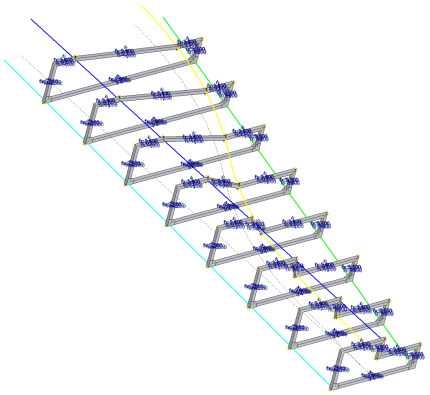
- Salvare Target.iam e i relativi elementi dipendenti.